Excel SMS kiválasztható oszlopadatokkal
Az SMS-ek Excelből történő küldése kiválasztható oszlopadatokkal egy hatékony és rugalmas szöveges üzenetküldési megoldás tömeges SMS kampányokhoz. Időt takarít meg, biztosítja a személyre szabást, és hatékonyabbá teszi az üzleti folyamatokat. Ez a módszer ideális irodai felhasználók és marketingesek számára, akik nagy létszámú ügyféladatbázisokat kezelnek.
Excel SMS kiválasztható oszlopadatokkal
Az Excel oszlopadatokkal küldött SMS üzenetek testreszabhatók, ha csak a releváns oszlopokat választjuk ki. Az üzenetek ezután feltölthetők az Excel táblázat az SMS Messengerbe. Ezt követően az SMS-ek mobilfelhasználóknak lesznek elküldve az SMS Gatewayn keresztül az Android SMS Gateway segítségével (1. ábra).
Példa Excel fájl: Message-example.xlsx
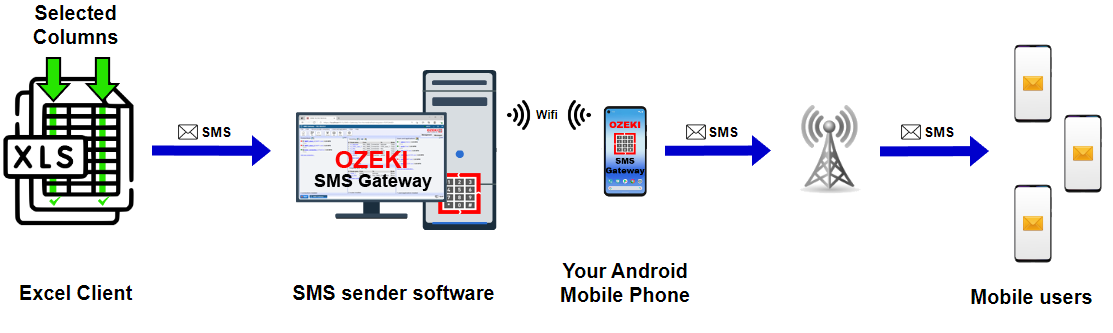
Mi az a tömeges SMS Excel megoldás?
A tömeges SMS Excel megoldások leegyszerűsítik a tömeges szöveges üzenetek küldését közvetlenül Microsoft Excelből. Integrálódnak az Excellel, megkönnyítve a személyre szabott üzenetek küldését számos kapcsolatnak egyszerre. Ez a felhasználóbarát módszer időt takarít meg és költséghatékony a hatékony kommunikációhoz nagy létszámú közönséggel.
Milyen előnyökkel jár az SMS küldése Excelből kiválasztható oszlopadatokkal?
Az SMS küldése Excelből kiválasztható oszlopadatokkal nagyobb személyre szabást és alkalmazkodóképességet kínál a rögzített oszlopokhoz képest. Könnyedén testre szabhatod az üzeneteket különböző igényeknek megfelelően ugyanazon Excel fájlon belül, egyszerűbbé és hatékonyabbá téve a folyamatot. A rögzített oszlopok korlátozhatják a lehetőségeidet és több kézi kezelést igényelhetnek, míg a kiválasztható oszlopokkal személyre szabott üzeneteket küldhetsz számos kapcsolatnak, csak a szükséges információkkal.
Ez az önálló megoldás kiküszöböli a bizalmas adatok megosztásának szükségességét külső osztályokkal vagy felhasználókkal, teljes ellenőrzést biztosítva az SMS kampányok felett. Ez az autonómia ideális SMS küldési megoldást nyújt irodai felhasználóknak és marketing szakembereknek, akik kiterjedt ügyféladatbázisokat kezelnek.
A marketingesek zökkenőmentesen integrálhatják ezt a szolgáltatást promóciós SMS stratégiáikba, célzott közönségcsoportokat megcélozva és termékeket vagy szolgáltatásokat népszerűsítve tömeges üzenetküldéssel, hatékonyan növelve a márka láthatóságát és az ügyfélkapcsolatot.
SMS küldése Excelből kiválasztható oszlopadatokkal (Gyors lépések)
- Nyisd meg az SMS Messengert
- Kattints vagy húzd az Excel fájlt a feltöltéshez
- Válaszd ki az Excel fájlt, majd kattints a 'Megnyitás' gombra
- Lépj az 'Adatok' menüpontra
- Győződj meg róla, hogy a fájl adatai betöltődtek
- Nyisd meg a 'Mező beszúrása' legördülő listát
- Szúrd be a megfelelő oszlopadatok az üzenetbe
- Kattints a 'Küldés' gombra az üzenetek továbbításához
- Nyisd meg az 'Elküldött' üzeneteket a 'Mappák' között
- Az üzenetek a helyes adatokkal lettek elküldve
SMS küldése Excelből kiválasztható oszlopadatokkal (videó útmutató)
Ebben az egyszerű videó útmutatóban megtanulhatod, hogyan küldhetsz SMS-t Excelből oszlopadatok használatával néhány perc alatt. Végigvezetünk a legfontosabb lépéseken egy példa Excel fájl segítségével, amelyet fent elérhetsz. A videó végére könnyedén képes leszel SMS-t küldeni Excelből oszlopadatok használatával, és megérted a folyamat mögötti mechanizmust is (1. videó).
A folyamat megkezdéséhez nyisd meg az SMS Messengert az Ozeki 10-ben, ahogyan az a képen látható (2. ábra).
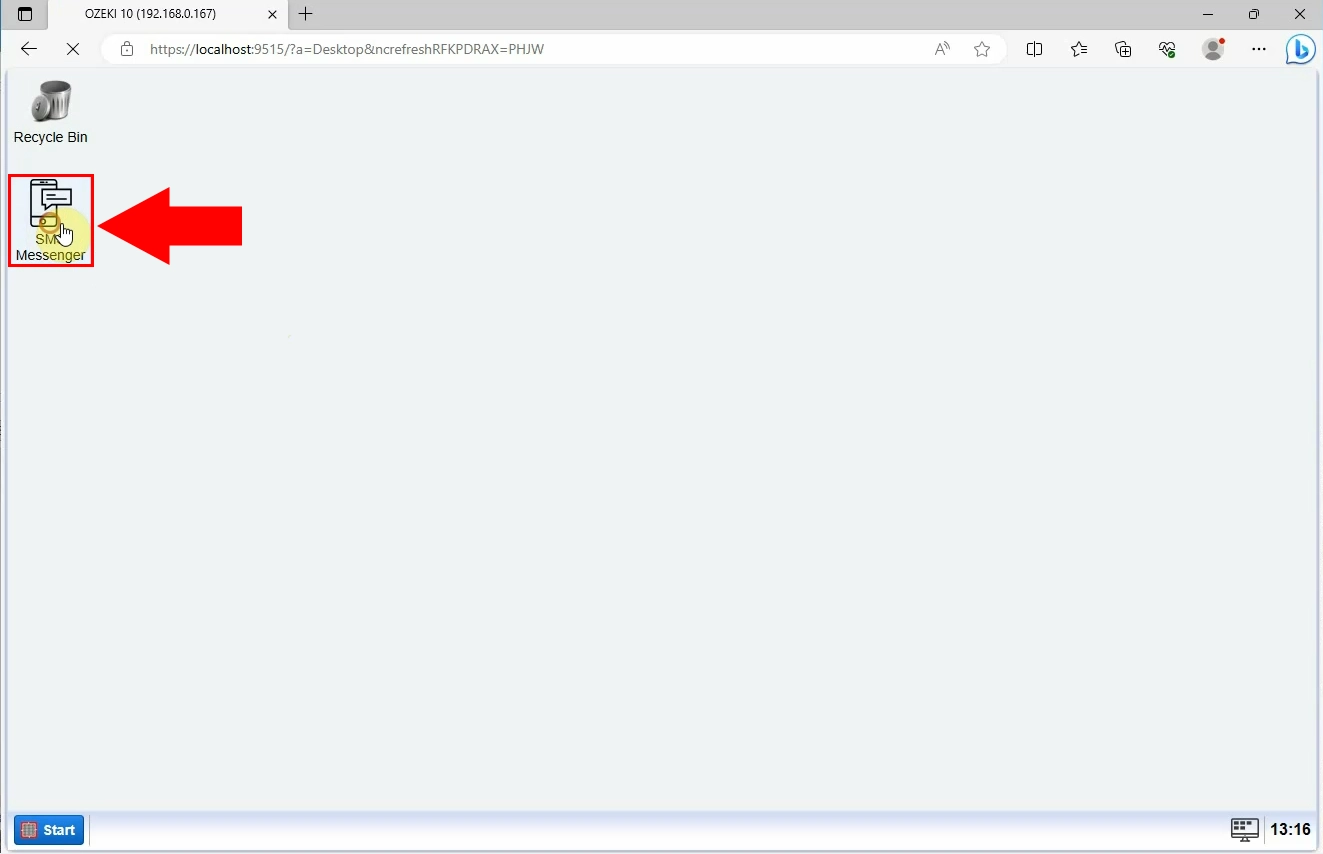
Az SMS Messenger megnyitása után fel kell töltened egy Excel fájlt (3. ábra). Kattinthatsz vagy húzhatod az Excel fájlt a feltöltéshez, ez teljesen a te választásodtól függ. Ebben az útmutatóban a kattintással és egy Excel fájl kiválasztásával mutatjuk be a folyamatot.
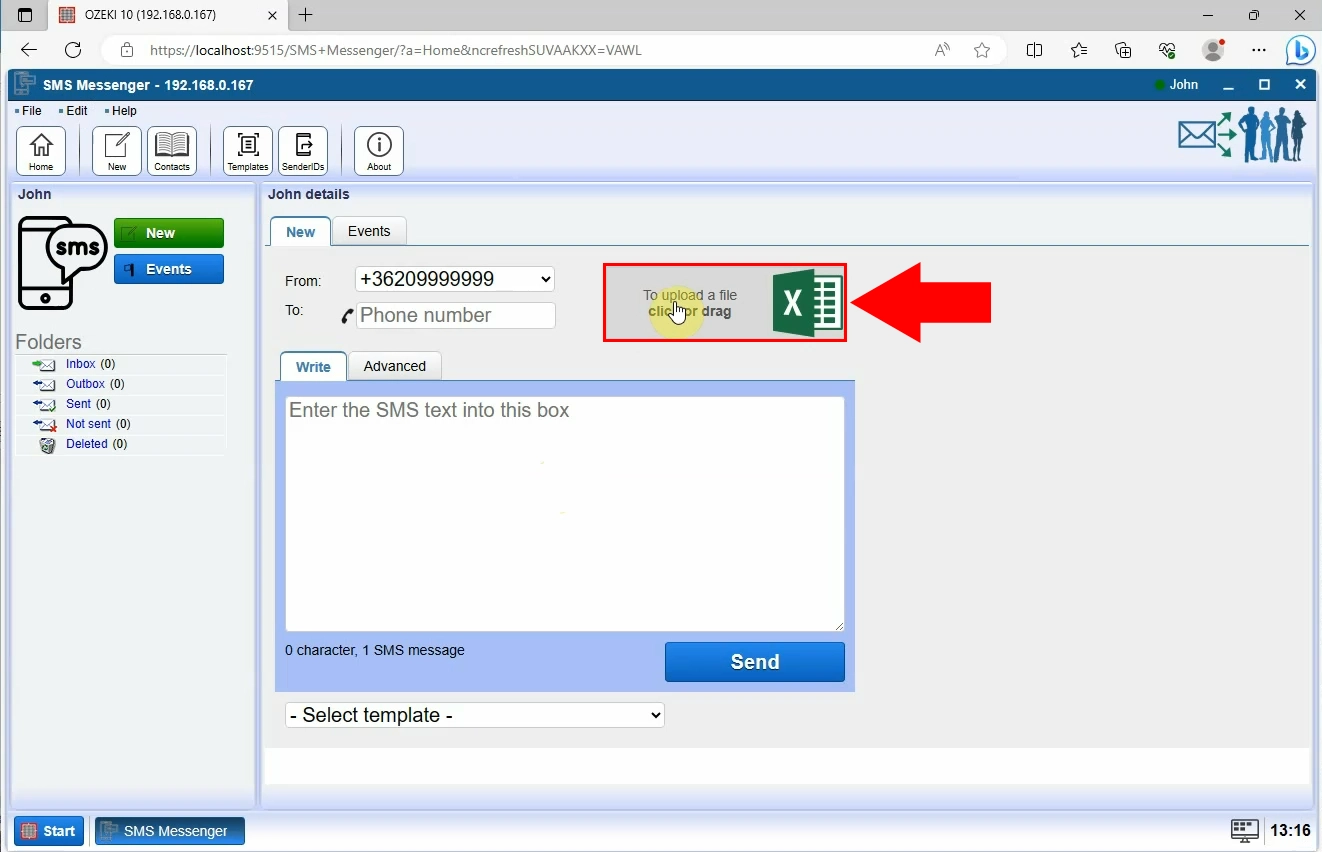
A következő lépés az Excel fájl kiválasztása a feltöltéshez. Használd a korábban feltöltött példa Excel fájlt a teszteléshez. A megfelelő fájl kiválasztása után kattints a 'Megnyitás' gombra a fájl SMS Messengerbe történő feltöltéséhez (4. ábra).
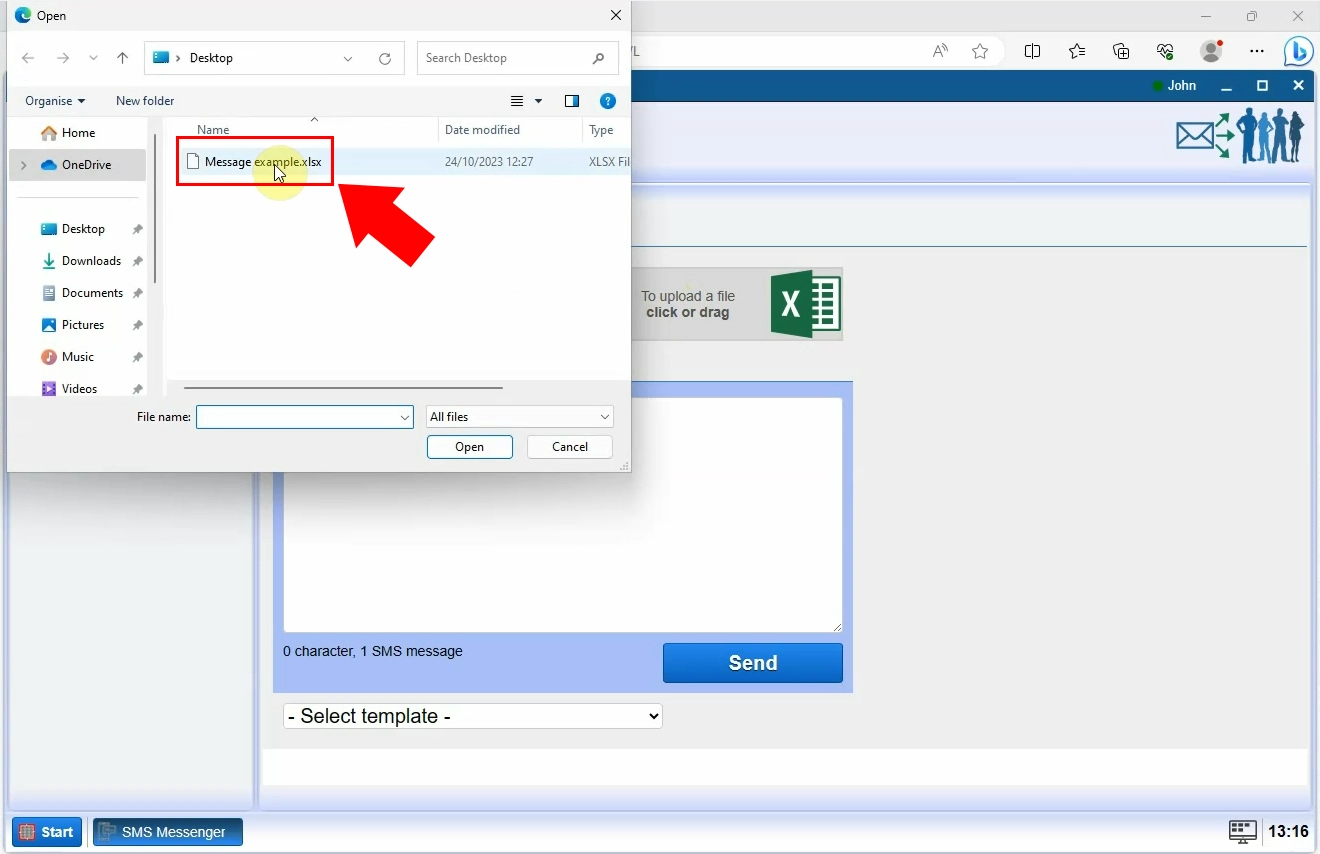
Győződj meg róla, hogy mindent az útmutatónak megfelelően végeztél el a 'Data' gombra kattintva. Ha a fájl adatai betöltődtek, akkor jó munkát végeztél (5. ábra). Ezeket a betöltött adatokat fogjuk használni az SMS szöveg küldéséhez.
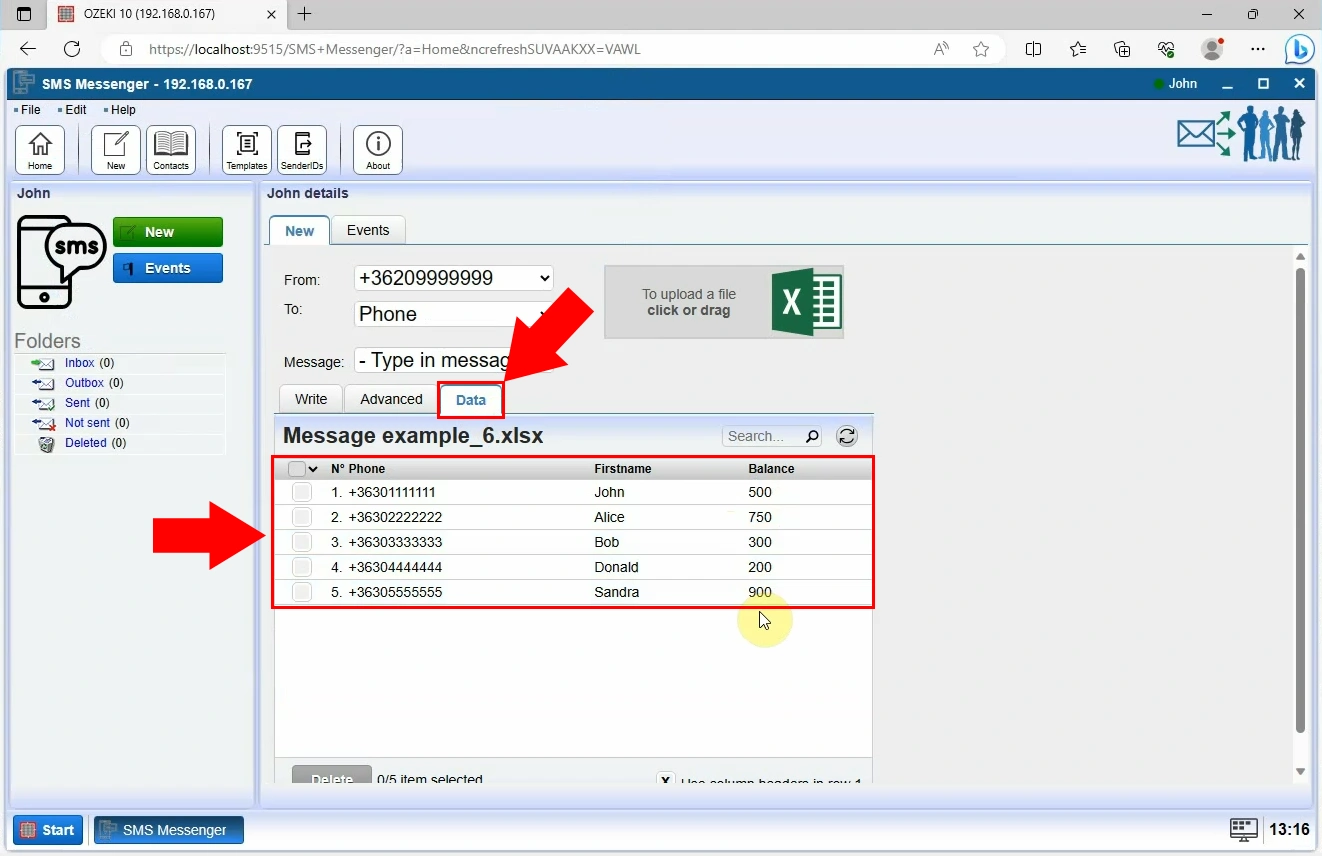
A következő lépés az SMS szöveg megírása oszlopadatok használatával. Kattints az 'Insert field' legördülő listára, és válaszd ki a megfelelő oszlopadatot az üzenetedbe való beszúráshoz (6. ábra).
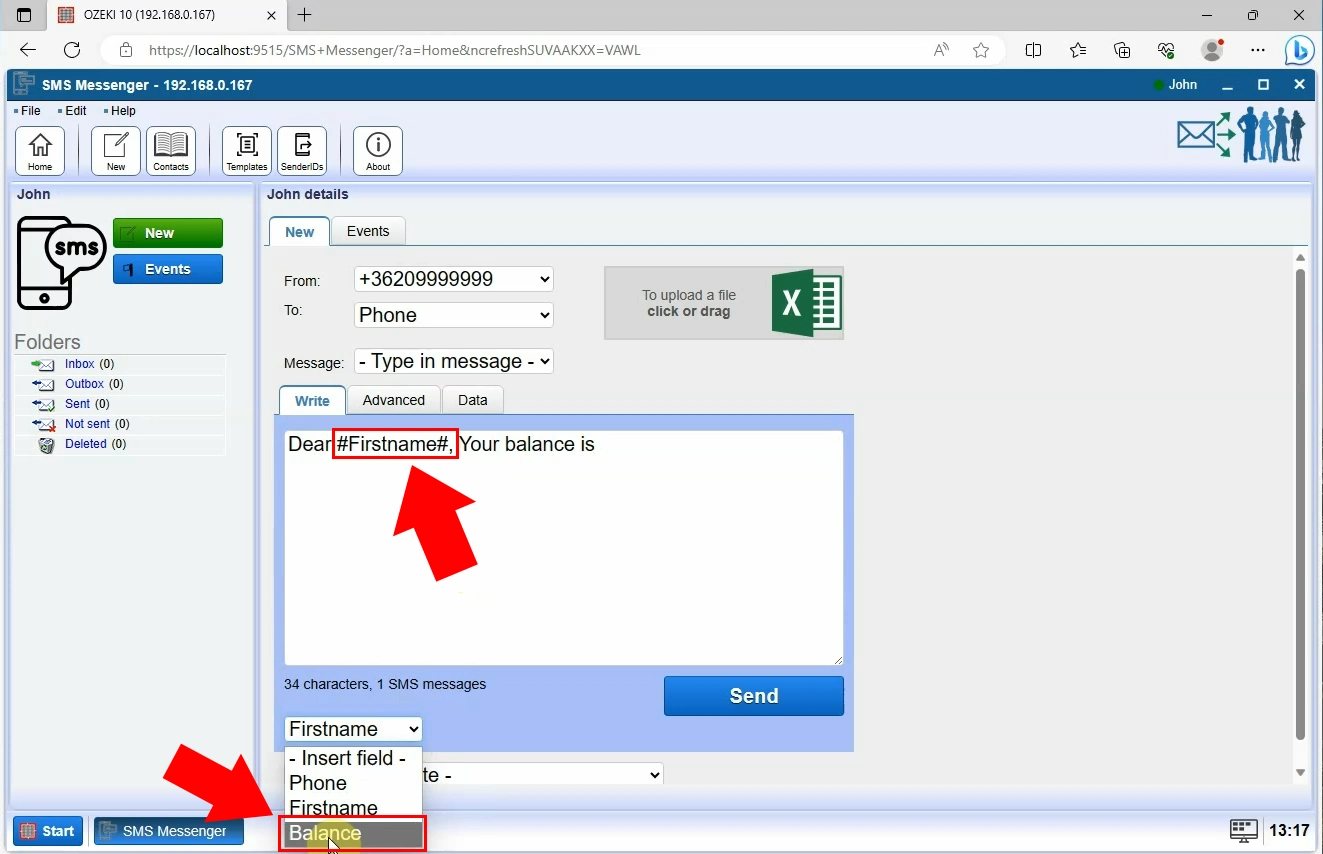
Amikor végzett, kattints a 'Küldés' gombra az üzenetek kézbesítéséhez (7. ábra).
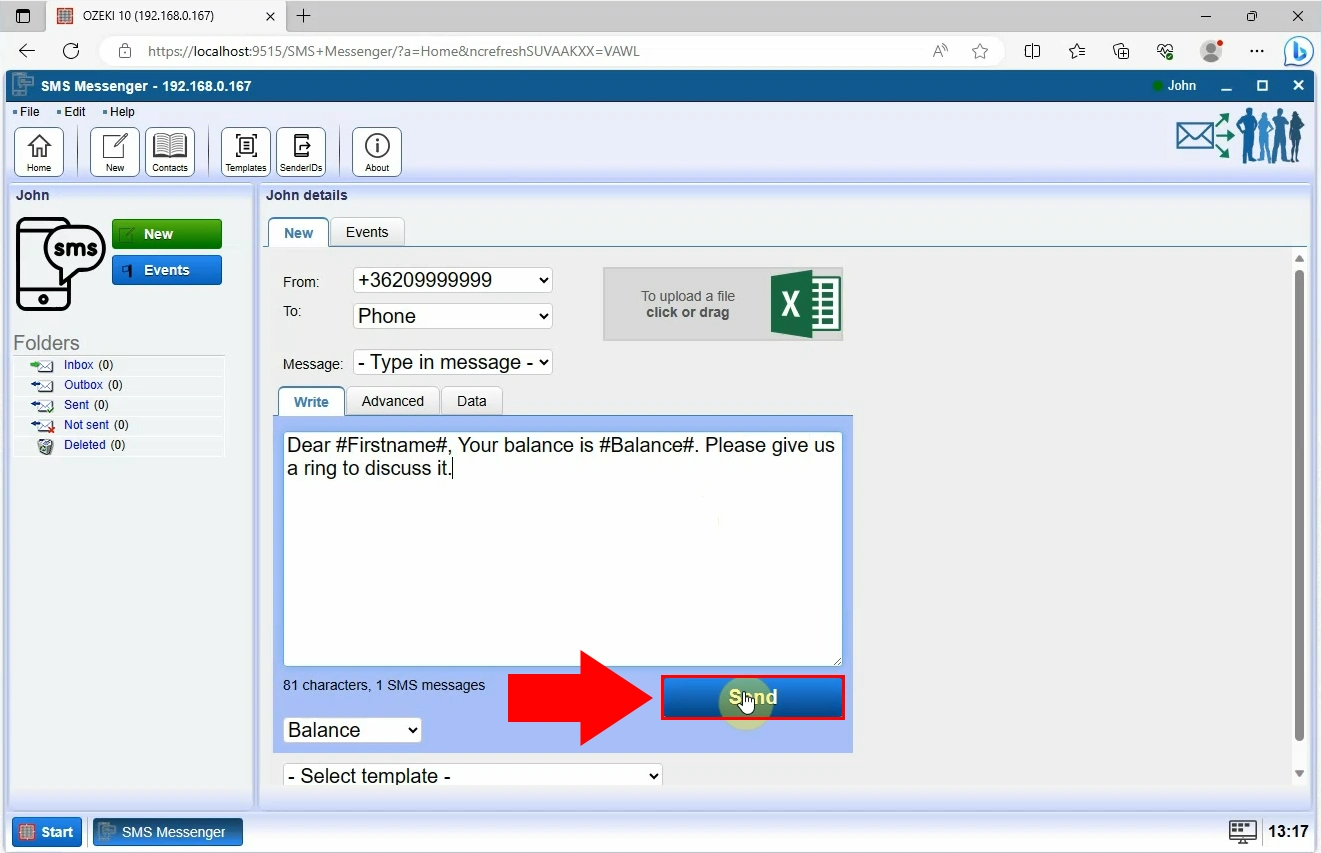
Nyisd meg a 'Küldött' mappát a 'Mappák' között, és látni fogod, hogy az üzenetek el lettek küldve a kapcsolataidnak (8. ábra). Az üzenetek automatikusan személyre szabottak lesznek az Excel fájlodban található kapcsolatok adatai alapján. Ez időt takarít meg, és hatékonyabbá teszi a munkád.
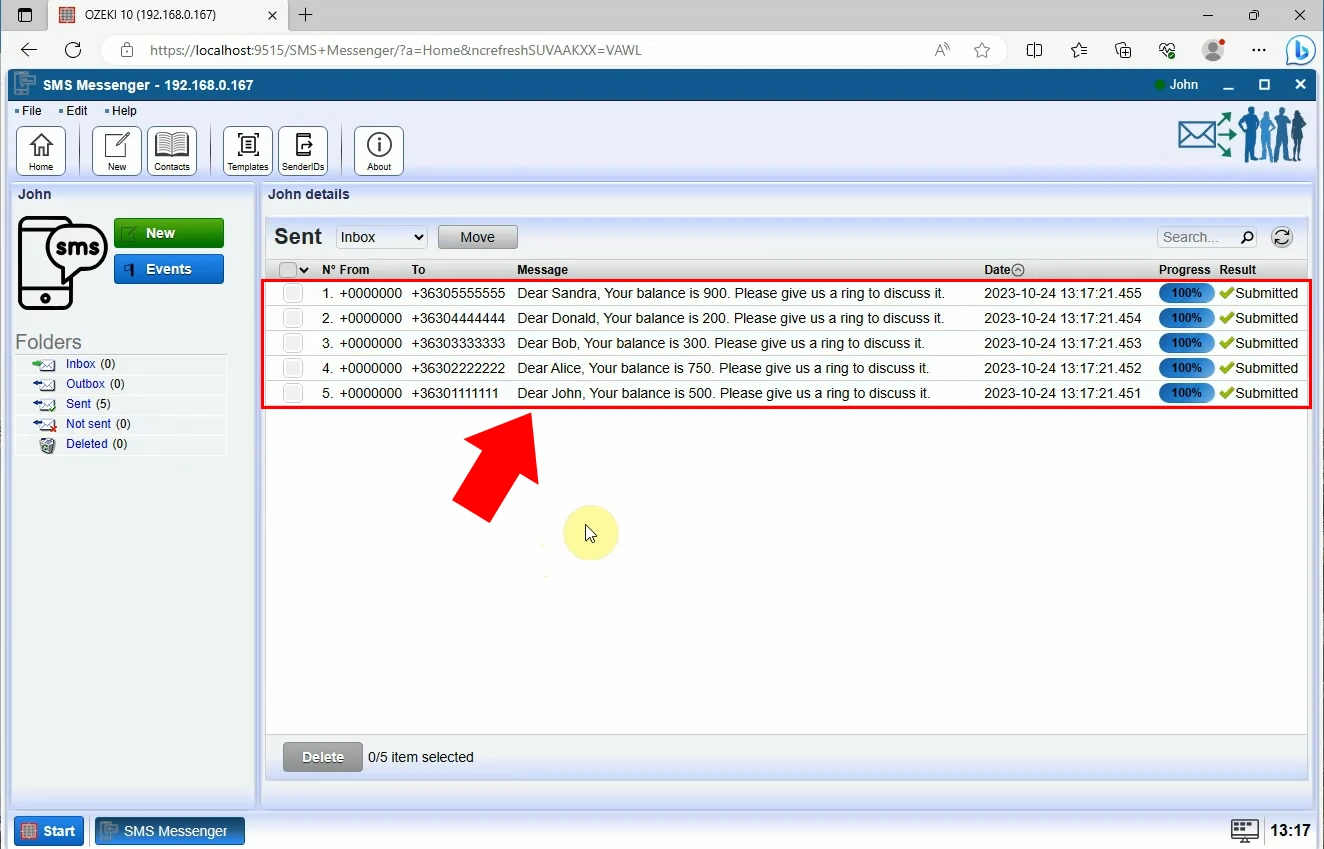
Gyakran Ismételt Kérdések (GYIK)
Van-e korlát a küldhető SMS-ek számára?
A sok kapcsolatnak küldhető SMS kapacitása két fő tényezőtől függ: az SMS Messenger vagy az általad használt SMS szolgáltatás képességeitől, valamint az Excel táblázat korlátaitól, amely tartalmazza a címzettek telefonszámát és a küldendő SMS szövegét. Az Ozeki SMS Messenger úgy lett tervezve, hogy az irodai felhasználók nagy mennyiségű üzleti SMS-t tudjanak küldeni.
Hogyan küldhetek személyre szabott SMS üzenetet Excelből?
Az SMS üzenetek személyre szabásához és küldéséhez Excelből oszlopadatok használatával az Ozeki SMS Messengerben először töltsd fel az Excel fájlt az Ozeki SMS Messengerbe, válaszd ki a megfelelő oszlopokat, és a szoftver gondoskodik a személyre szabott üzenetek minden kapcsolatnak történő küldéséről. Nincs szükség bonyolult szkriptekre, ez egy egyszerű folyamat az Ozeki SMS Messengerben, amely hatékony és személyre szabott kommunikációt biztosít.
Összefoglalás
Összességében az Excel oszlopadatok használata SMS küldésére nagyon hatékony. A folyamat időt takarít meg, és biztosítja, hogy minden üzenet automatikusan személyre szabott legyen minden kapcsolatod számára. Ez gyorsabbá és gyakorlatibbá teszi a munkád, mivel ugyanazon a rendszeren belül több feladatot is elvégezhetsz, és nem kell több program között váltogatnod, vagy aggódnod a helyes adatok használata miatt. Használd az SMS Messengerünket Excelből történő SMS küldéshez, és optimalizáld a munkakapcsolatodat.
